مواد جي جدول
Excel صارف کي فلٽر نالي هڪ عظيم ڪارڪردگي سان مهيا ڪري ٿو جيڪا اسان کي صرف ان ڊيٽا کي ڏسڻ ۾ مدد ڪري ٿي جيڪا اسان کي گهربل هجي جڏهن سڀني غير لاڳاپيل ڊيٽا کي لڪايو وڃي. فلٽر توهان کي خاص ڊيٽا تي وڌيڪ ڌيان ڏيڻ ۾ مدد ڏيندو بغير ڪنهن غير لاڳاپيل معلومات جي ورڪ شيٽ کي ڇڪيندي. فلٽر استعمال ڪرڻ دوران، توهان کي شايد هن غير لاڳاپيل معلومات کان نجات حاصل ڪرڻ جي ضرورت پوندي جيئن توهان کي انهن جي وڌيڪ ضرورت نه هجي. هن سبق ۾، مان توهان کي ڏيکاريندس 5 تمام آسان طريقا ڪيئن ختم ڪجي ايڪسل ۾ فلٽر ٿيل قطارون.
ڊائون لوڊ ڪريو مشق ورڪ بڪ
ڊاؤن لوڊ ڪريو هن مشق ڪتاب کي ڪم ڪرڻ لاءِ. جڏهن توهان هي مضمون پڙهي رهيا آهيو.
Delete Filtered Rows.xlsm
5 مناسب طريقا Excel ۾ فلٽر ٿيل قطارن کي حذف ڪرڻ لاءِ
اچو هڪ منظرنامو فرض ڪريو جتي اسان وٽ هڪ ڪمپني جي ملازمن بابت معلومات آهي. اسان وٽ ملازمن جا نالا، اهي جنهن ڊپارٽمينٽ ۾ ڪم ڪري رهيا آهن، انهن جو بلڊ گروپ ۽ انهن جي شموليت جي تاريخ آهي. ھاڻي، اسان ڊيٽا کي فلٽر ڪنداسين ۽ 5 مختلف طريقن سان ڏيکاريل ۽ لڪيل قطارن کي حذف ڪنداسين.
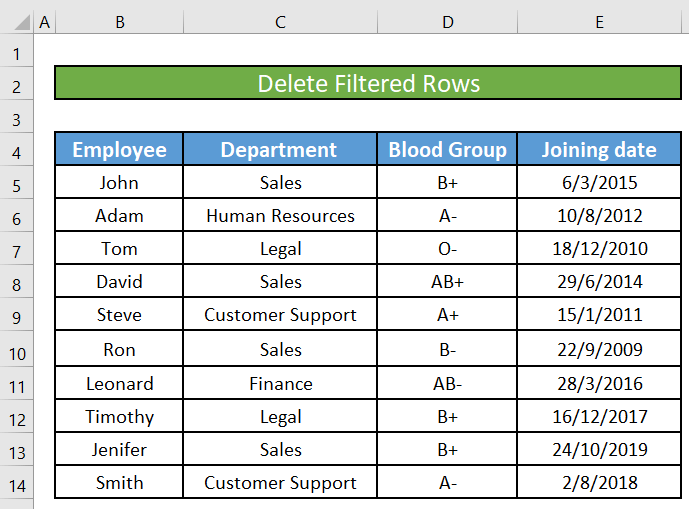
1. ڏيکاريل فلٽر ٿيل قطارون حذف ڪريو
قدم 1:
- پهريون، اسان پنهنجي ورڪ شيٽ جي پوري ڊيٽا جي حد کي منتخب ڪنداسين.
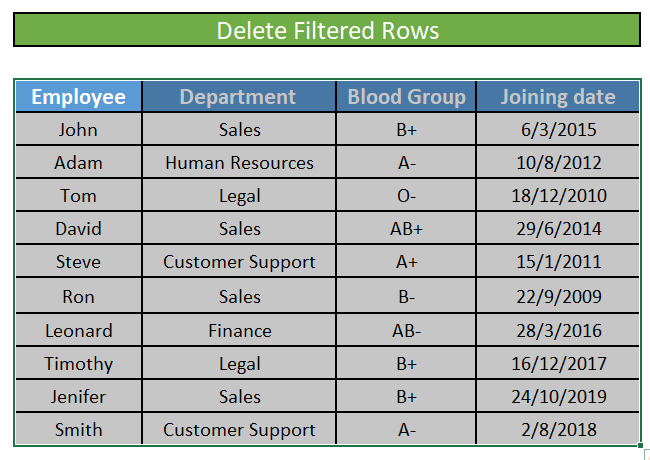
- فلٽر بٽڻ تي ڪلڪ ڪريو ' ترتيب ۽ فلٽر ' سيڪشن هيٺ ڊيٽا ٽئب. 14>
- توهان هڪ ڏسندا ننڍو هيٺ طرف تير جي ھيٺئين-ساڄي ڪنڊ ۾هر هيڊر ڪالم. اهي ننڍا تير توهان کي لاڳو ڪرڻ جي اجازت ڏين ٿا فلٽر لاڳاپيل ڪالمن تي. لاڳو ڪرڻ لاءِ تير تي ڪلڪ ڪريو فلٽر ان لاڳاپيل ڪالمن تي.
18>
11> 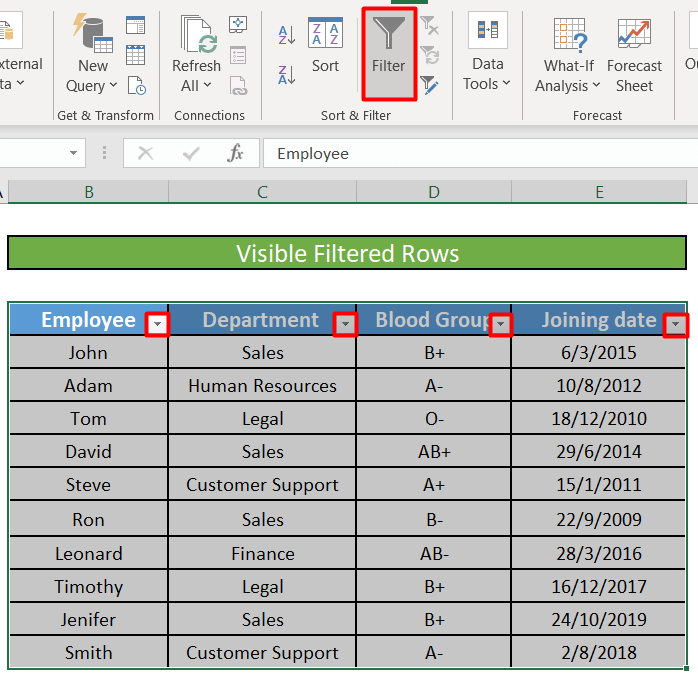
- هن مثال لاءِ، اسان چاهيون ٿا ته صرف انهن کي فلٽر ڪرڻ چاهيون ٿا. سيلز ۾ ڪم ڪندڙ ملازمن جي معلومات تي مشتمل قطارون. تنهن ڪري، هيٺئين-ساڄي ڪنڊ ۾ ڊراپ-ڊائون تير کي منتخب ڪريو ڊپارٽمينٽ هيڊر. هڪ ونڊو پاپ اپ ٿيندي جيڪا توهان کي توهان جي پسند جي مطابق ڊپارٽمينٽ ڪالمن کي فلٽر ڪرڻ جي اجازت ڏيندي.
- هر قسم جي ڊپارٽمينٽ جي اڳيان سڀني خانن کي چيڪ ڪريو سواءِ سيلز جي.
- توهان صرف ان چيڪ ڪري سگهو ٿا سڀ منتخب ڪريو باڪس هر قسم جي ڊپارٽمينٽ کي تڪڙو هٽائڻ لاءِ ۽ پوءِ چونڊيو يا صرف سيلز جي اڳيان دٻي کي چيڪ ڪريو.
- ٺيڪ تي ڪلڪ ڪريو.
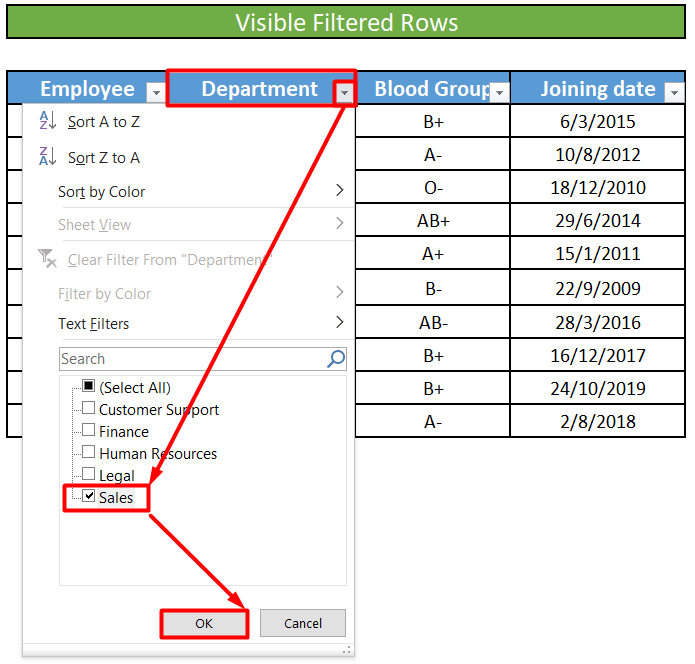
قدم 2:
- OK تي ڪلڪ ڪرڻ تي، توهان هاڻي ڏسندا انهن ملازمن جي معلومات جيڪي ڪم ڪري رهيا آهن سيلز .
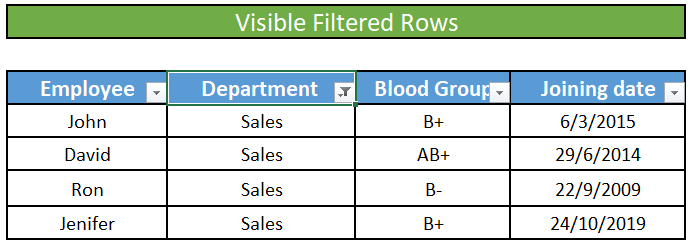
قدم 3:
- سڀني فلٽر ٿيل قطارن کي ڏسڻ ۾ چونڊيو ۽ ساڄي ڪلڪ ڪريو پنهنجي ماؤس سان.
- پاپ اپ مينيو مان ڊليٽ قطار تي ڪلڪ ڪريو. پاپ اپ باڪس ظاهر ٿيندو ۽ پڇندو ته ڇا توھان پوري قطار کي ختم ڪرڻ چاھيو ٿا.
- منتخب ڪريو ٺيڪ .
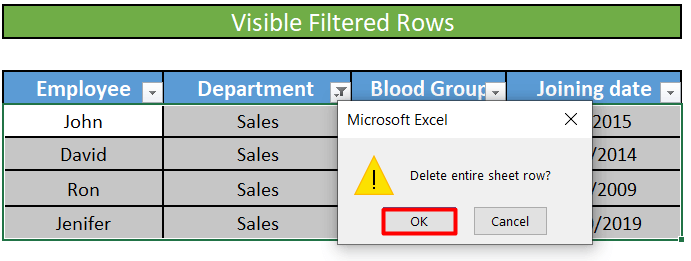
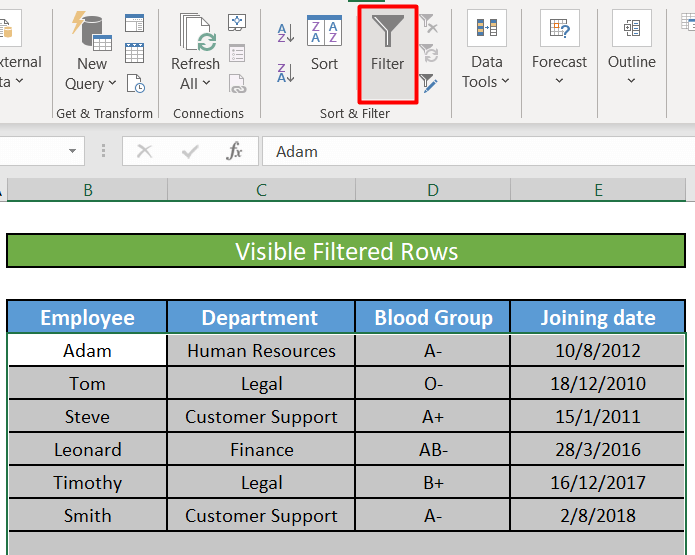
وڌيڪ پڙهو: ايڪسل ۾ VBA سان قطار کي ڪيئن فلٽر ۽ ڊليٽ ڪيو (2 طريقا )
2. VBA سان نظر ايندڙ فلٽر ٿيل قطارن کي هٽايو
جيڪڏهن توهان VBA ڪوڊ سان واقف آهيو يا VBA سان ڪم ڪرڻ ۾ آرام محسوس ڪريو ٿا. پوءِ توھان مٿي ڏنل ڪم کي وڌيڪ تيزيءَ سان مڪمل ڪرڻ لاءِ VBA پڻ استعمال ڪري سگھو ٿا.
قدم 1:
- سڀ کان پھريائين، انھن سڀني قطارن کي چونڊيو جيڪي توھان کي گھربل آھن. فلٽر ( بشمول ڪالمن هيڊرز ).
- ڊولپر → Visual Basic تي ڪلڪ ڪريو، هڪ نئون Microsoft Visual Basic for Applications ونڊو ڏيکاري ويندي.
25>
- پوءِ ڪلڪ ڪريو داخل ڪريو → ماڊيول . 14>
- ان کان پوءِ ھيٺ ڏنل ڪوڊ داخل ڪريو ماڊل ۾.
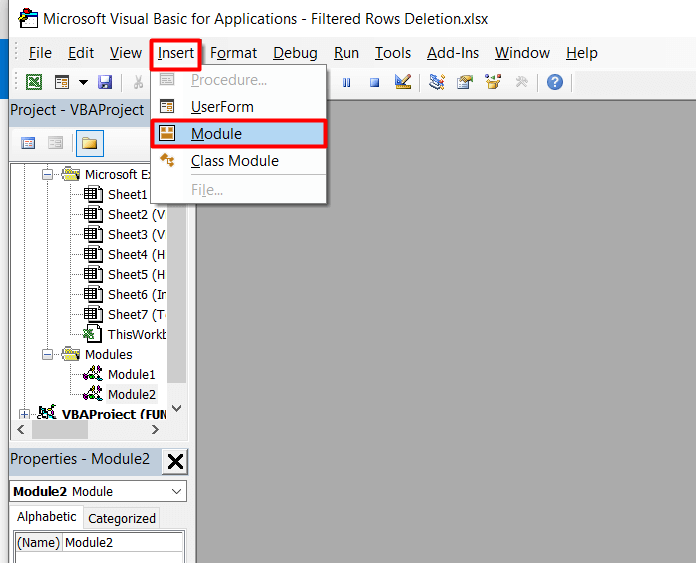
Step 2:
7877
- پوءِ ڪلڪ ڪريو رن ڪوڊ تي عمل ڪرڻ لاءِ بٽڻ> سيلز ڊپارٽمينٽ کي ختم ڪيو ويندو.
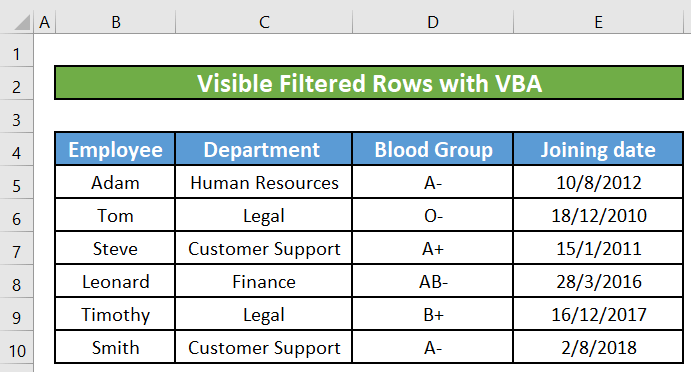
وڌيڪ پڙهو: Excel ۾ خالي قطارن کي هٽائڻ جو فارمولو (5 مثال) <3
3. انسپيڪٽ ڊاڪيومينٽ فيچر کي استعمال ڪندي لڪيل فلٽر ٿيل قطارون حذف ڪريو
اچو هڪ منظرنامو سمجهيو جتي اسان وٽ هڪ وڌيڪ پيچيده فلٽر آهي جيڪو اسان جي ملازم تي انجام ڏيڻ لاءِ آهي.ڄاڻ. اسان شايد انهن ملازمن کي ڳولڻ چاهيون ٿا جيڪي سيلز ڊپارٽمينٽ ۾ ڪم ڪري رهيا آهن B+ بلڊ گروپ سان. اهڙي صورتحال ۾ جڏهن اسان کي وڌيڪ پيچيده فلٽرن سان منهن ڏيڻو پوندو، اسان عام طور تي انهن قطارن کي هٽائڻ کي ترجيح ڏينداسين جيڪي لاڳو ٿيل فلٽرن جي معيار کي پورو ڪرڻ ۾ ناڪام ٿيون، بجاءِ انهن قطارن جي جيڪي قابل آهن. لاڳو ٿيل فلٽرن جا معيار.
ان جو مطلب آهي ته اسين حذف ڪرڻ چاهيون ٿا لڪيل قطارون فلٽر ڪرڻ کان پوءِ.
قدم 1:
- پهريون، اسان سڄي ڊيٽا جي حد کي چونڊينداسين بشمول اسان جي ورڪ شيٽ جي ڪالمن هيڊر. تي فلٽر آپشن ۾ ' ترجمو ۽ فلٽر ' سيڪشن هيٺ ڊيٽا ٽئب.
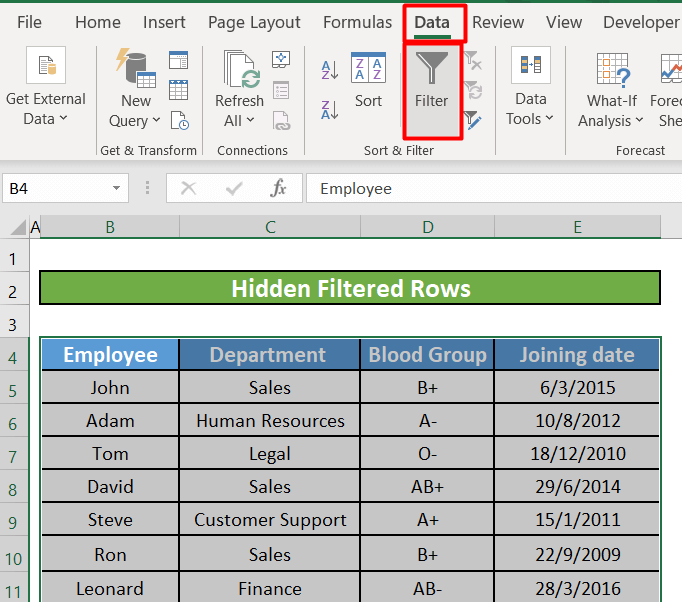
- منتخب هيٺيون تير ( فلٽر ايرو ) اڳيان ڊپارٽمينٽ هيڊر. ان کان پوءِ سيلز کان سواءِ سڀني باڪس کي چيڪ ڪريو.
31>
- اڳيون، هيٺيون تير کي منتخب ڪريو بلڊ گروپ جي اڳيان. B+ کان سواءِ هيڊر ۽ سڀني خانن کي چيڪ ڪريو.
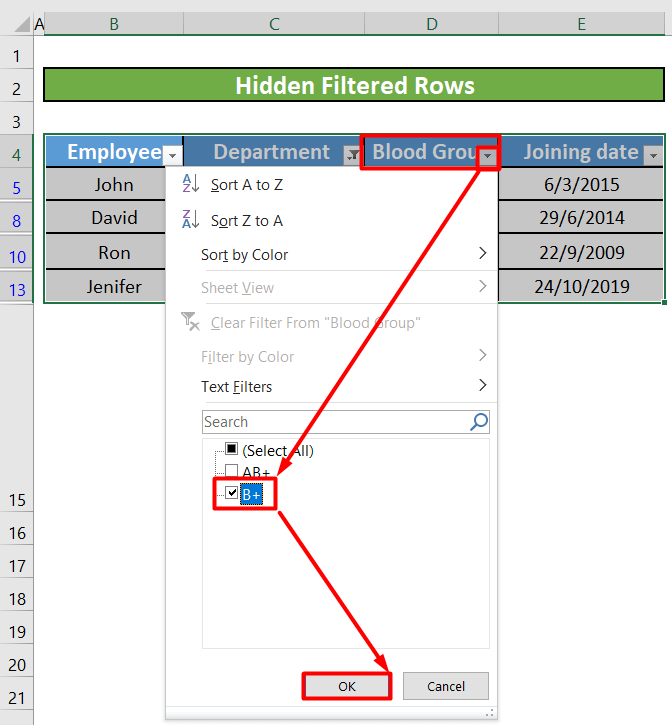
- تي ڪلڪ ڪريو OK . هاڻي، اسان سيلز ڊپارٽمينٽ ۾ ملازمن جي صرف اهي قطار ڏسندا سين جن جو بلڊ گروپ B+ آهي.
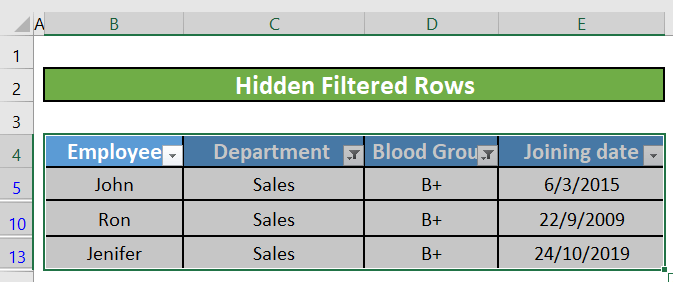
قدم 2:
- هاڻي اسان لڪيل قطارن کي ختم ڪري سگھون ٿا. پوشیدہ قطارن کي ختم ڪرڻ لاءِ اسين ٽي مختلف طريقا استعمال ڪري سگھون ٿا. انهن مان هڪ آهي معائنو دستاويز. جيڪڏهن توهان وٽ ڪو به استعمال نه آهيمستقبل ۾ پوشيده ڊيٽا ، پوءِ توهان استعمال ڪري سگهو ٿا دستاويز جو معائنو ڪريو لڪايل قطارن کي حذف ڪرڻ لاءِ Excel جي خصوصيت.
- پنهنجي ورڪ بڪ جي ڪاپي ٺاهيو.
- تي ڪلڪ ڪريو فائل ٽيب. وڃو معلومات 17> اختيار. تي ڪلڪ ڪريو مسئلن جي چڪاس ڪريو 16>.
- چونڊيو دستاويز جي چڪاس ڪريو اختيار.
34>
11>12>اهو کلي ويندو ' دستاويز انسپيڪٽر ' . ' معائنو ' بٽن تي ڪلڪ ڪريو. 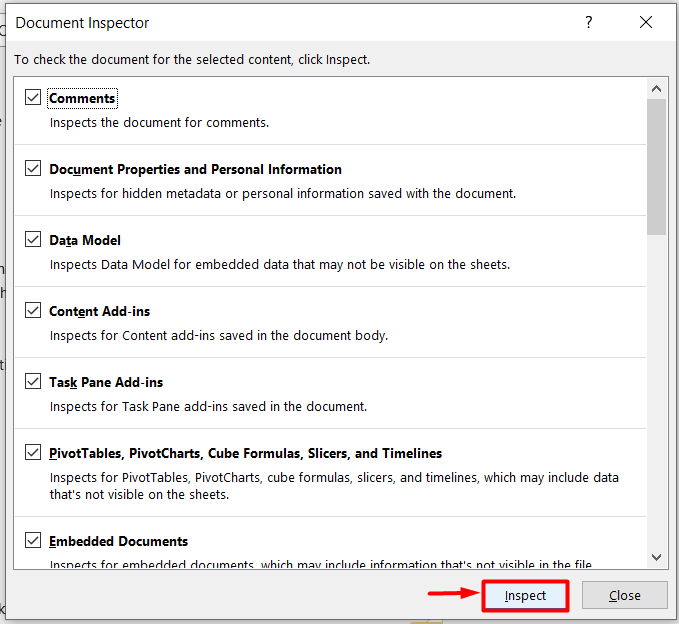
- ڪلڪ ڪرڻ تي معائنو بٽڻ، اختيارن جي فهرست سان هڪ نئين ونڊو ظاهر ٿيندي. جڏهن توهان اختيارن جي فهرست کي اسڪرول ڪريو ٿا، توهان کي هڪ آپشن نظر ايندو جنهن جو عنوان آهي ' لڪيل قطارون ۽ ڪالمن '. ان ۾ توھان جو تعداد ھوندو ته توھان جي ڊيٽا شيٽ ۾ ڪيتريون لڪيل قطارون ۽ ڪالم آھن.
- منتخب ڪريو ” سڀ کي ختم ڪريو “ اختيار. اهو مستقل طور تي سڀني لڪيل قطارن کي هٽائي ڇڏيندو.
- ' بند ڪريو ' بٽڻ تي ڪلڪ ڪريو.
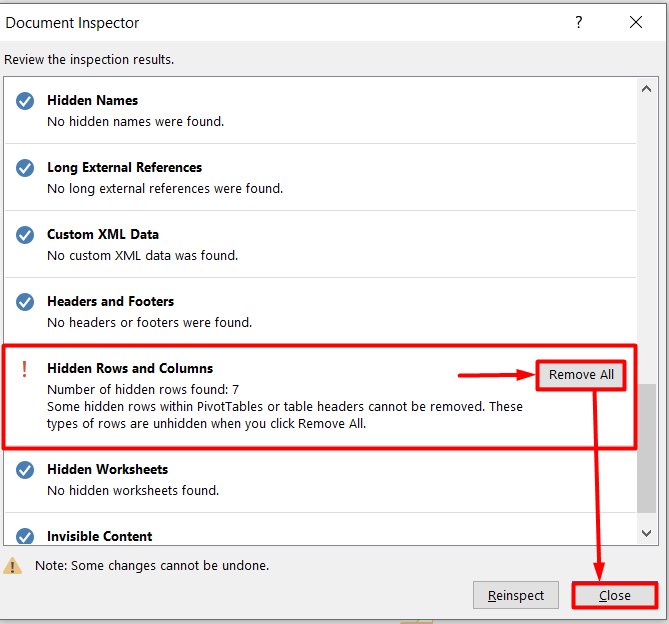
- اسان ورڪ شيٽ ڏانهن واپس وينداسين ۽ فلٽر آپشن تي ڪلڪ ڪري سڀ لاڳو ٿيل فلٽر هٽائينداسين.
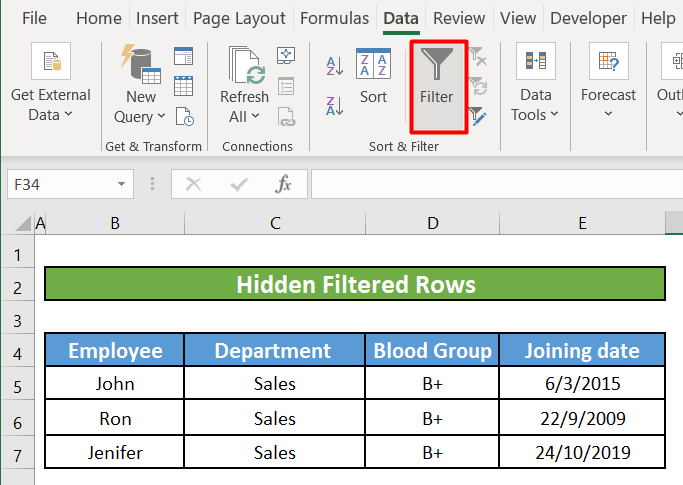
وڌيڪ پڙهو: ماڪرو ڪيئن استعمال ڪجي قطارن کي حذف ڪرڻ لاءِ ايڪسل ۾ معيار جي بنياد تي (3 طريقا)
0>1>ملندڙ پڙهڻ:11>هتي مٿي ڏنل ڪم کي VBA اسڪرپٽ استعمال ڪندي حاصل ڪرڻ جو هڪ ٻيو تڪڙو طريقو آهي.
قدم 1:
<112577
8576
6153
- پوءِ ڪلڪ ڪريو رن بٽڻ تي ڪلڪ ڪريو ڪوڊ تي عمل ڪرڻ لاءِ.
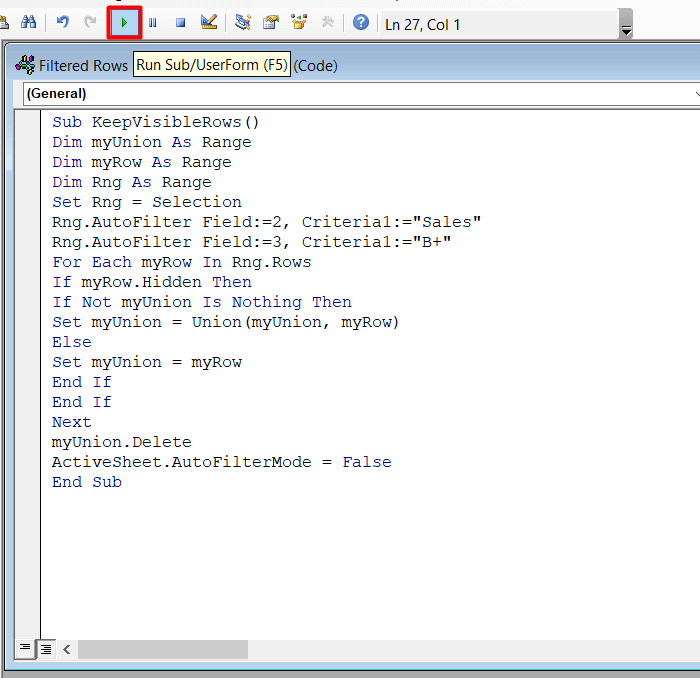
- هڪ ڊيڄاريندڙ پاپ اپ باڪس ظاهر ٿيندو ۽ پڇندو ته ڇا توهان سڄي قطار کي ختم ڪرڻ چاهيو ٿا.
- منتخب ڪريو OK .
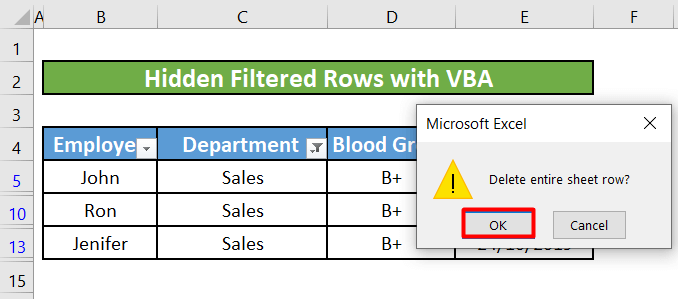 قدم 2:
قدم 2:
- اهو لڪيل قطارن کي ختم ڪري ڇڏيندو.
- توهان چيڪ ڪري سگهو ٿا ته ڇا لڪيل قطارون ختم ڪيون ويون آهن صرف ڪلڪ ڪري فلٽر بٽڻ ڊيٽا ٽيب ٻيهر.
40>
وڌيڪ پڙهو : ڪيئن ختم ڪجي لڪيل قطارون Excel VBA ۾ (هڪ تفصيلي تجزيو)
5. عارضي ڪالمن ٺاهڻ لاءِ لڪيل قطارن کي حذف ڪريو 10>
جيڪڏهن توهان ورڪ شيٽ جي بيڪ اپ ٺاهڻ جي تڪليف نه وٺڻ چاهيو يا متاثر ٿيڻ بابت پريشان آهيو يا توهان جي Excel فائل ۾ ٻين ورڪ شيٽ کي مستقل طور تي نقصان پهچائڻ، پوءِ لڪيل قطارن کي هٽائڻ جو ٻيو طريقو آهي:
قدم1:
- عارضي لاءِ ڪالم ٺاهيو ورڪ شيٽ تي ڪٿي به استعمال ڪريو. اسان هڪ ٺاهيو آهي ۽ ان جو نالو رکيو آهي عارضي . 12> ٽائپ ڪريو ' 0 ' ڪالمن جي پهرين سيل تي عارضي ۽ پريس ڪريو ENTER .
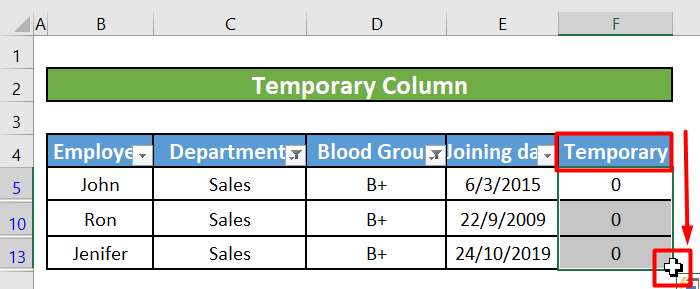
قدم 2:
11>12>تي ڪلڪ ڪريو 16>فلٽر هٽائڻ لاءِ آپشن فلٽر. اهو پڻ توهان جي سڀني لڪيل قطارن کي ٻيهر واپس آڻيندو. 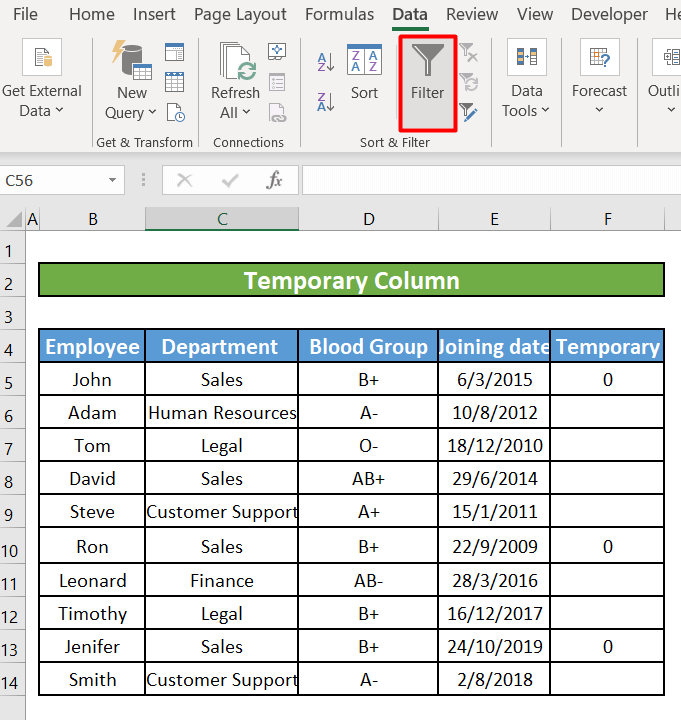
- هاڻي اسان ڪنداسين روورس <17 فلٽر جيڪو اسان اڳ لاڳو ڪيو. هن کي ڪرڻ لاءِ، پنهنجي پوري ڊيٽا رينج کي چونڊيو ڪالمن هيڊر سميت، ۽ ڪلڪ ڪريو فلٽر . عارضي ڪالمن جي هيڊر جي ھيٺئين-ساڄي ڪنڊ تي ھيٺئين تير تي ڪلڪ ڪريو ۽ منتخب ڪريو سڀني چيڪ بڪس کي قدر جي اڳيان '0 ' .
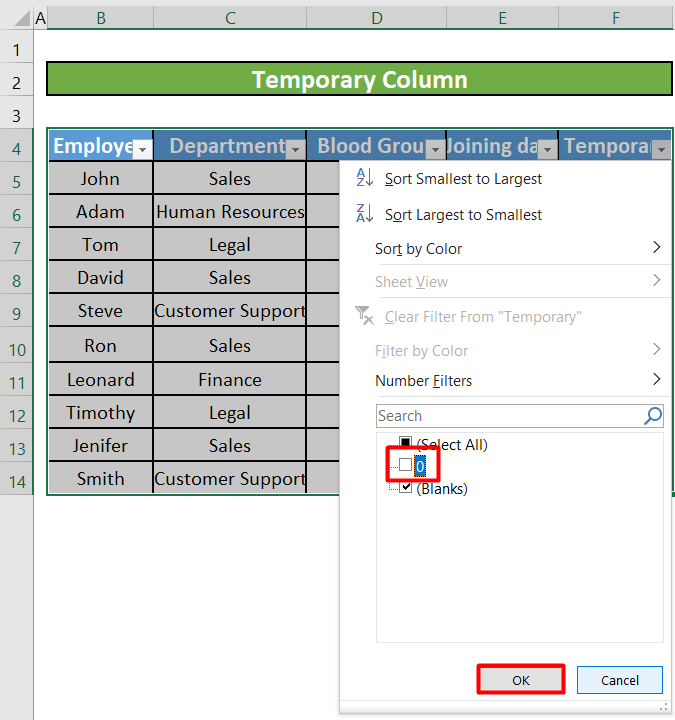
- هاڻي، اهي سڀئي قطارون چونڊيو جيڪي هن وقت نظر اچن ٿيون، ڪنهن به سيل تي ساڄي ڪلڪ ڪريو، ۽ " قطار کي حذف ڪريو<تي ڪلڪ ڪريو. 2>” آپشن.
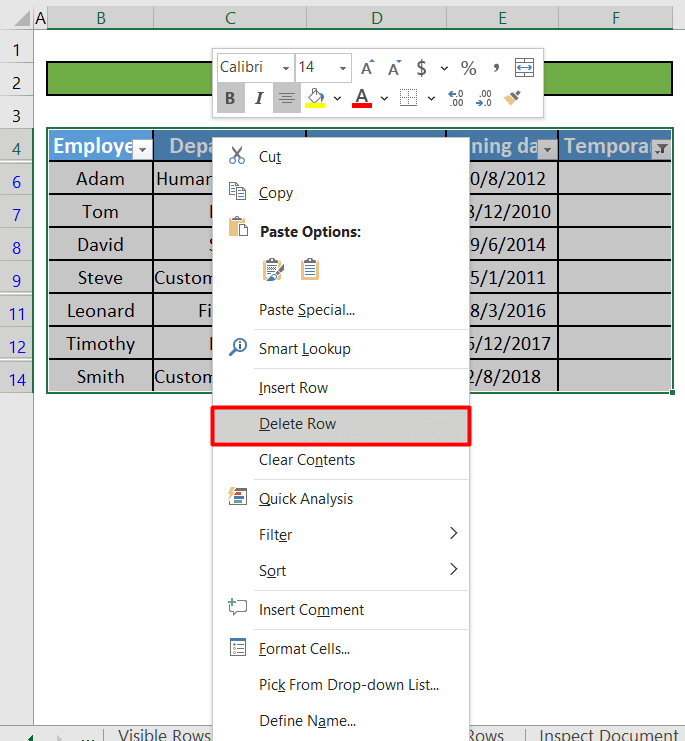
- هڪ ڊيڄاريندڙ پاپ اپ باڪس ظاهر ٿيندو ۽ پڇندو ته ڇا توهان پوري قطار کي ختم ڪرڻ چاهيو ٿا.
- منتخب ڪريو OK .
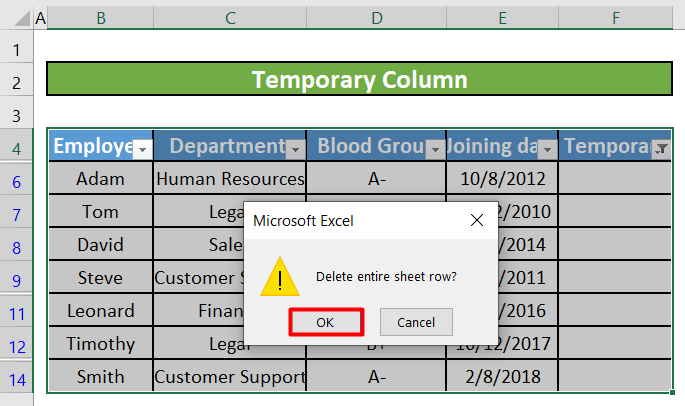
46>
وڌيڪ پڙهو: ايڪسل ۾ قطارن کي ڪيئن ختم ڪجي بغير فارمولن کي متاثر ڪرڻ (2 تڪڙا طريقا)
ياد رکڻ جون شيون
- جيڪڏهن توهان وٽ ڊولپر ٽيب نه آهي، ته توهان ان کي ظاهر ڪري سگهو ٿا فائل > اختيار > ربن کي ڪسٽمائيز ڪريو .
- VBA ايڊيٽر کولڻ لاءِ پريس ڪريو ALT + F11.
- توهان ميڪرو آڻڻ لاءِ ALT + F8 کي دٻائي سگهو ٿا window.
Conclusion
هن آرٽيڪل ۾، اسان ايڪسل ۾ فلٽر ٿيل قطارن کي حذف ڪرڻ سکيو آهي. مون کي اميد آهي ته هاڻي توهان کي Excel ۾ ڏيکاريل ۽ لڪيل فلٽر ٿيل قطارن کي حذف ڪرڻ تمام آسان ٿيندو. جيڪڏهن توهان وٽ هن مضمون بابت ڪي سوال يا سفارشون آهن، مهرباني ڪري هيٺ ڏنل تبصرو ڇڏي ڏيو. توهان جو ڏينهن سٺو هجي!!!

